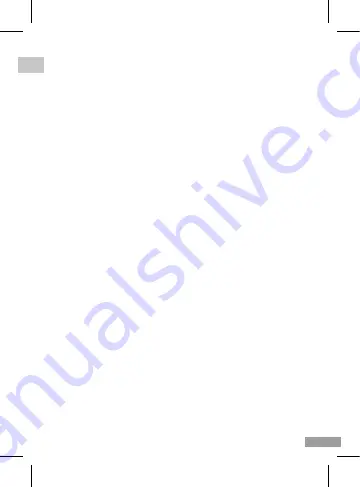
17
5.
Es wird empfohlen, die Option G - SENSOR auf Minimum zu stellen, um zu
vermeiden, dass unnötiges Material gesichert wird und dadurch Platz auf der
Speicherkarte verloren geht. Die Karte sollte zuerst auf dem Computer und
dann auf dem Rekorder im FAT32-Dateisystem formatiert werden.
6.
Audio: Das Gerät ist mit einem Kondensatormikrofon ausgestattet, das alle
Umgebungsgeräusche aufnimmt. Geräusche können sich überschneiden und
zu Verzerrungen führen.
04.
ÜBERWACHUNG
1.
Wählen Sie den Montageort der Kamera aus und reinigen Sie ihn.
2.
Montieren Sie die Kamerahalterung.
3.
Setzen Sie die Speicherkarte in den Steckplatz in der Kamera ein.
4.
Setzen Sie die Kamera in die Halterung ein.
5.
Richten Sie das Kameraobjektiv auf die Fahrbahn.
6.
Schließen Sie das Netzteil an die Kamera an.
7.
Verlegen Sie das Stromversorgungskabel so, dass es Ihre Sicht
während der
Fahrt nicht behindert (siehe Abbildung B).
8.
Stecken Sie den Netzadapter in die Zigarettenanzünderbuchse des Autos.
05.
FUNKTIONSWEISE DES GERÄTS
1.
Einschalttaste:
•
Wenn der Videorekorder mit der App verbunden ist, können Sie durch
Drücken der Taste die Aufnahme starten oder stoppen.
•
Wenn der Videorecorder einen SD-Kartenfehler meldet, wird durch
Drücken der Taste innerhalb von 5 Sekunden nach der Meldung die
SD-Karte formatiert.
•
Wenn Sie die Einschalttaste gedrückt halten, schalten Sie das Gerät ein
oder aus.
•
Drücken Sie 5 Mal kurz hintereinander, um das Gerät auf die Werksein-
stellungen zurückzusetzen.
2.
Aufladen: Anschluss über USB oder Autoladegerät. Schließen Sie das
Autoladegerät an (siehe PUNKT: INSTALLATION; 6.,7.,8.) Der Rekorder nimmt
automatisch auf, wenn Sie das Auto starten, schaltet sich aus und speichert
die letzte Datei, wenn Sie das Auto ausschalten.
3.
Anschluss an eine Anwendung: Spezielle Software (ROADCAM) wird verwen-
det, um den Betrieb des Geräts zu steuern. Verbinden Sie Ihr Telefon mit
dem WiFi-Netzwerk des Geräts namens Xblitz Tango 4K und das Standard-
-Wi-Fi-Passwort lautet 123456789. Die Software kann aus dem Google Play
Shop oder App Store heruntergeladen werden. Alle Einstellungen des Geräts
können über die Roadcam-App aufgerufen werden.
Содержание TANGO 4K
Страница 1: ...TANGO 4K...
Страница 2: ...2 A 4 3 5 6 1 2...
Страница 3: ...3 B...
Страница 9: ...9 Producent KGK Trade sp z o o sp k ul Ujastek 5b 31 752 Krak w Polska Wyprodukowano w P R C...
Страница 15: ...15 Manufacturer KGK Trade sp z o o sp k Ujastek 5b 31 752 Cracow Poland Made in PRC...
Страница 22: ...22 Hersteller KGK Trade Sp z o o sp K Ujastek 5b 31 752 Krak w Polen Hergestellt in PRC...
Страница 28: ...28 V robce KGK Trade sp z o o sp k Ujastek 5b 31 752 Krakov Polsko Vyrobeno v PRC...
Страница 34: ...34 Gy rt KGK Trade sp z o o sp k Ujastek 5b 31 752 Krakk Lengyelorsz g K n ban k sz lt...
Страница 40: ...40 V robca KGK Trade sp z o o sp k Ujastek 5b 31 752 Krakov Po sko Vyroben v PRC...
Страница 46: ...46 Gamintojas KGK Trade sp z o o sp k Ujastek 5b 31 752 Krokuva Lenkija Pagaminta KLR...
Страница 47: ...47 BG DASH CAM Xblitz Tango 4K 1 1 2 3 4 5 2 A 1 2 MicroSD 3 USB C 4 5 6 LED 3 1 microSD 2 3 4 5 G SENSOR...
Страница 49: ...49 3 SD 5 3 6 1 2 3 1 3 5 4 5 6 7 Wifi name WiFi 8 Wifi password WiFi WiFi 9 10 SD 11 7 1 2 3 4 5 0 35 C 6 7 8...
Страница 50: ...50 9 10 11 8 1 2 3 4 G FAT32 5 6 RESET 7 50 Hz 60 Hz 9 1 2 5V 2A 220 230V 3...
Страница 52: ...52 KGK Trade sp z o o sp k Ujastek 5b 31 752...
Страница 58: ...58 Produc tor KGK Trade sp z o o sp k Ujastek 5b 31 752 Cracovia Polonia Fabricat n RPC...
Страница 59: ......
Страница 60: ......















































